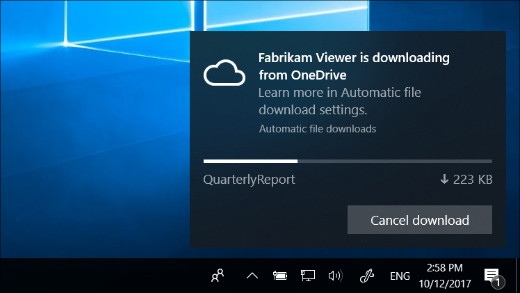Thông báo tự động tải xuống tệp trong Windows
Áp dụng cho
Khi bạn sử dụng nhà cung cấp lưu trữ trực tuyến như OneDrive để lưu trữ các tệp chỉ dùng được khi trực tuyến, một số ứng dụng Windows có thể tự động tải xuống các tệp này. Ví dụ: một ứng dụng phát nhạc như Windows Media Player có thể tải xuống tệp nhạc chỉ dùng được khi trực tuyến để phát.
Khi ứng dụng tải xuống tệp chỉ dùng được khi trực tuyến, bạn sẽ nhận được thông báo cho biết ứng dụng đang tải xuống tệp từ nguồn nào, số lượng tệp đang được tải xuống cũng như tiến trình tải xuống.
Khi bạn nhận được các thông báo này, hãy làm một trong những việc sau:
-
Không làm gì cả hoặc bỏ qua thông báo: Nếu bạn muốn tải xuống tất cả, hãy để thông báo tự biến mất sau khi tải xuống hoàn tất. Hoặc chọn mũi tên ở phía trên bên phải thông báo để chuyển thông báo vào trung tâm hành động.
-
Hủy tải xuống: Để ngừng mục tải xuống mà bạn đã bắt đầu, hãy chọn Hủy tải xuống, sau đó chọn Hủy tải xuống một lần nữa để xác nhận.
Cách chặn tự động tải xuống ứng dụng
Chọn Hủy tải > chặn ứng dụng để hủy tải xuống và chặn không cho ứng dụng tải xuống lại các tệp chỉ dùng được khi trực tuyến trong tương lai.
Lưu ý: Việc chặn ứng dụng có thể làm cho các ứng dụng đó không ổn định. Nếu bạn tin cậy ứng dụng và thường xuyên mở tệp chỉ dùng được khi trực tuyến bằng ứng dụng, thì đừng chặn ứng dụng đó.
Cách bỏ chặn tự động tải xuống ứng dụng
Nếu bạn chặn không cho bất kỳ ứng dụng nào tải xuống tệp chỉ dùng được khi trực tuyến và sau đó đổi ý, để bỏ chặn, hãy đi tới cài đặt tự động tải xuống tệp.
Đi tới cài đặt tự động tải xuống tệp
Mẹo: Bạn không muốn nhận thông báo cho tự động tải xuống tệp? Đi tới cài đặt thông báo , sau đó trong Nhận thông báo từ những người gửi này, tắt Tự động tải xuống tệp.Chuyển đến cài đặt thông báo